GIF是一种基于位图的图像格式,采用无损压缩算法进行编码,能巧妙存储多幅彩色图像并组合成连贯的动画序列,在社交媒体上广受青睐和追捧,但其体积过大导致的加载速度慢、流量消耗多等问题也日益成为关注焦点。以下是8种有效的GIF压缩方法分享,希望能有所帮助!
借助电脑软件来实现GIF压缩1、图片编辑助手
一款综合型图片处理软件,涵盖丰富多样的图片处理功能,各种修图步骤均能一键搞定,批量编辑也不在话下,方便又快捷,零基础小白也能轻松掌握。
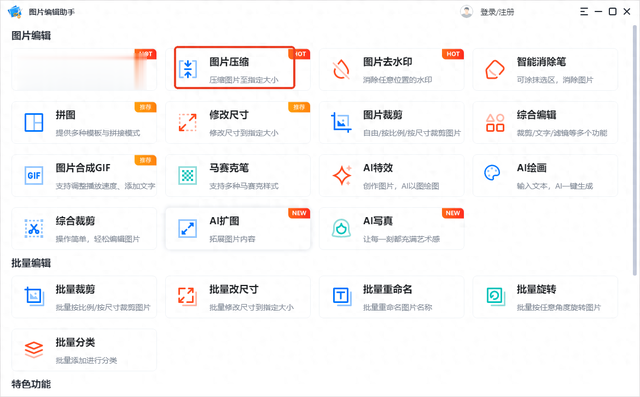
可一次对多张图片进行压缩处理,压缩模式有提供4种,按需选择即可,然后设置输出格式,也可将文件转为压缩包并选择压缩格式,完成就能打开查看。
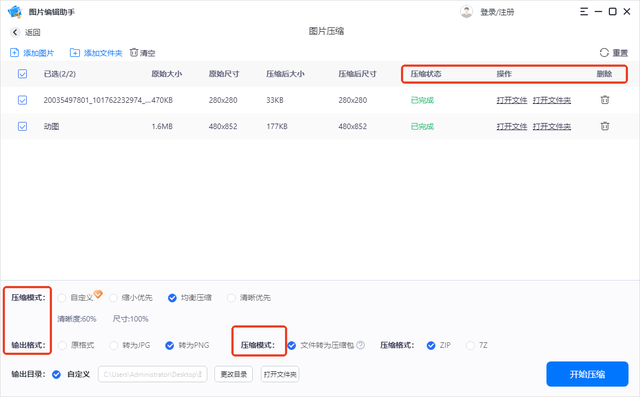
2、迅捷图片转换器
一款多功能的图片处理软件,主要分为图片编辑、批量处理和趣玩图片这3大模块,无论是常见的格式转换还是热门的AI绘画都支持,轻松应对各种需求。
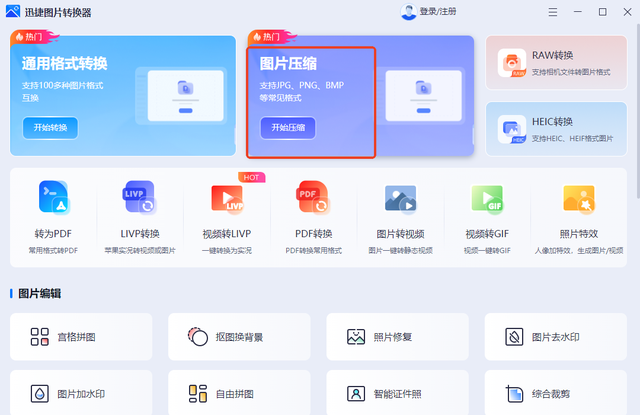
界面设计直观易懂,打开后便能一眼找到所需的【图片压缩】工具了,支持添加jpg、jpeg、png等格式的图片文件,批量选择多张也完全没问题。
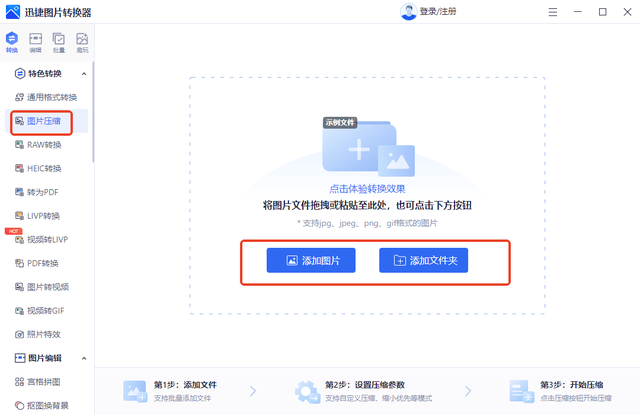
压缩模式包括自定义、缩小优先、均衡压缩和清晰优先这4种,“自定义”可对清晰度、尺寸和分辨率进行调整,还能快速压缩到想要的目标大小。
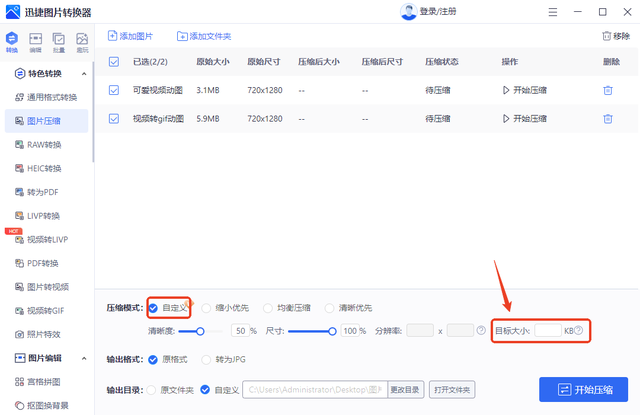
另3种模式会在不改变尺寸的基础上降低清晰度,比例分别是40%、60%和70%,输出格式能保持不变或一键转换为JPG,稍作等待就能得到压缩后的图片了。
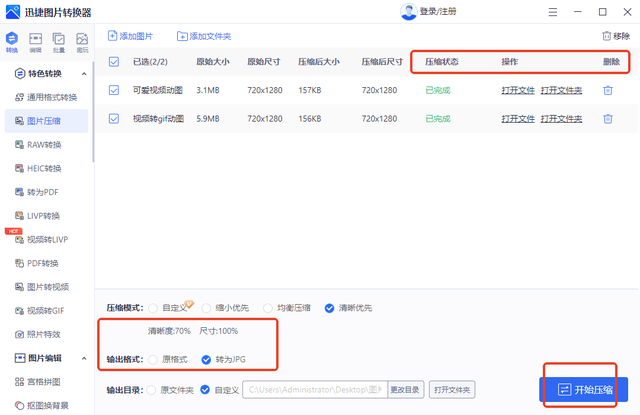
3、Photoshop
简称PS,一款大众熟知的图像处理软件,具有广泛而强大的功能,可对图像进行精细化的调整和处理,广泛应用于平面设计、摄影后期、网页设计等领域。
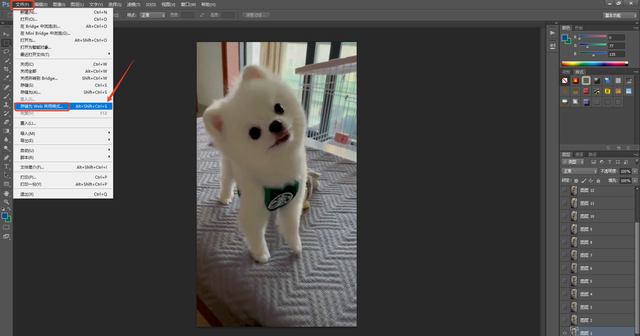
打开后导入单图并点击顶部的“文件”,接着选择“存储为Web所用格式”,通过调整颜色、透明度、宽高度像素等参数来压缩,满意的话点击“存储”导出。
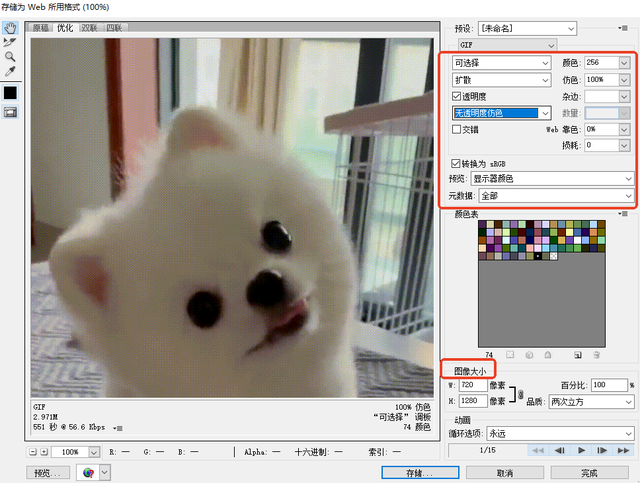 利用在线工具来实现GIF压缩
利用在线工具来实现GIF压缩1、改图鸭
一个兼具实用性和易用性的图片处理网站,适用于图片压缩、图片编辑、格式转换、照片修复、抠图换背景、智能证件照等多样化场景,轻松修出大片。
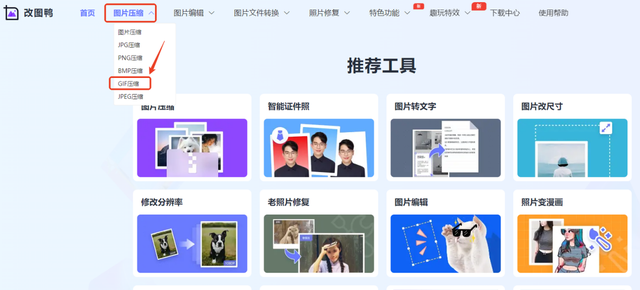
有专门为GIF格式开设压缩类型,一次可添加单或多张图片,压缩设置有3种可选,会实时显示压缩后大小,确定好后选择输出格式就能自动进行压缩了。
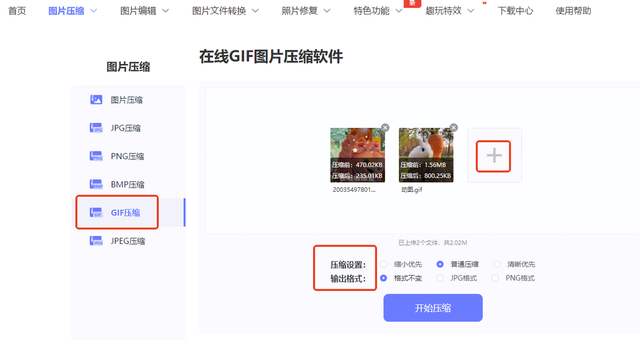
2、图贴士
一个方便易用的在线图片和视频处理平台,包括图片压缩、视频转GIF、GIF合成、马赛克等多种功能,搜索打开就能直接用,处理好后也不会带有水印。
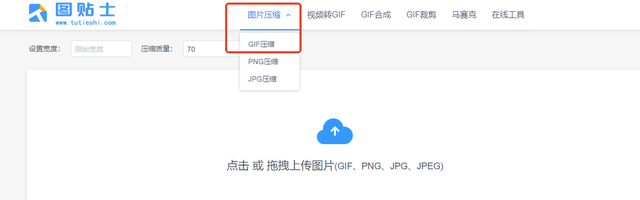
选中【GIF压缩】上传图片,默认的压缩质量为70,会直接显示压缩前后的大小和尺寸,宽度和压缩质量支持自主设置,完成即可全屏查看和打包下载了。
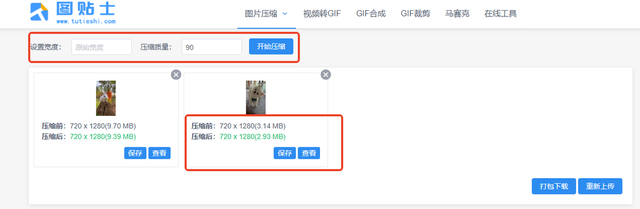
3、迅捷PDF转换器
一个宝藏级的在线工具集合站,文档转换、文档处理、文本文档翻译、图片文字识别、音视频转换、AI写作聊天等通通都能轻松应对,让效率触手可及!
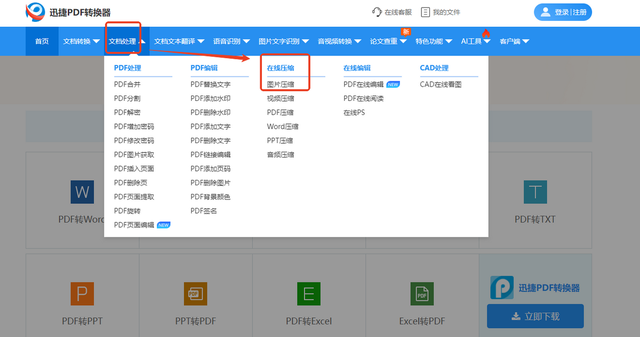
支持批量压缩,JPG、PNG、BMP等格式的图片文件上传好后可对其进行左右旋转和大图查看,然后按需设置压缩类型和输出格式,稍等片刻就能下载使用。
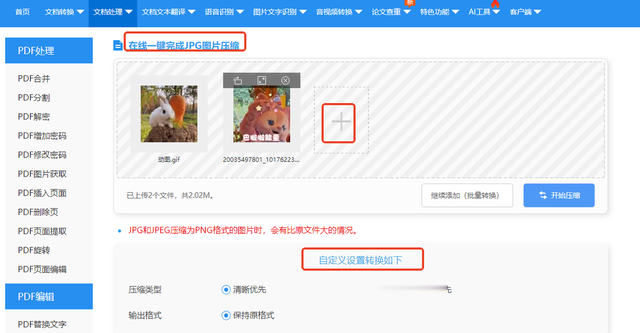
4、iLoveIMG
一站式图片编辑处理平台,包含压缩图像文件、调整图像大小、转换格式、给图片加水印等十几种在线工具,并且具备批处理能力,高效的同时保证清晰度。
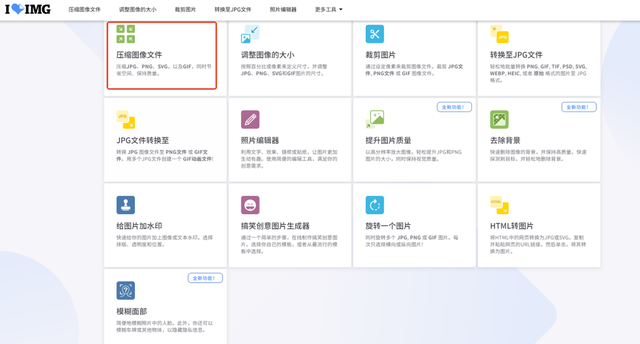
点击进入“压缩图像文件”界面,支持JPG、PNG、SVG和GIF格式,能查看图片的原大小和分辨率,可按名称进行排序,压缩时会保持最佳质量和大小比例。
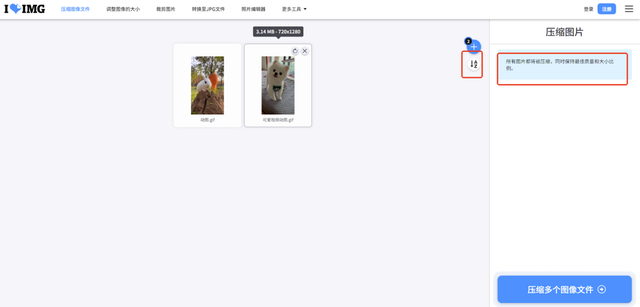
5、docsmall
一个专注于图片和PDF的处理网站,无论是自动抠图、图片变高清还是PDF分割合并、PDF转Word等都能搞定,简单3步解决问题,数据安全也有保障。
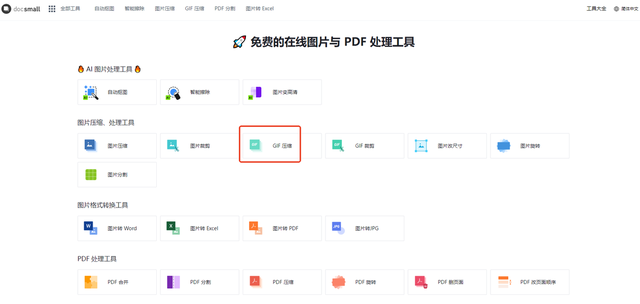
一次最多可选30个GIF文件,单个最大为25M,压缩强度分4种,在批量压缩动图体积的同时可等比缩小图片尺寸,完成后能查看压缩后大小及压缩率。
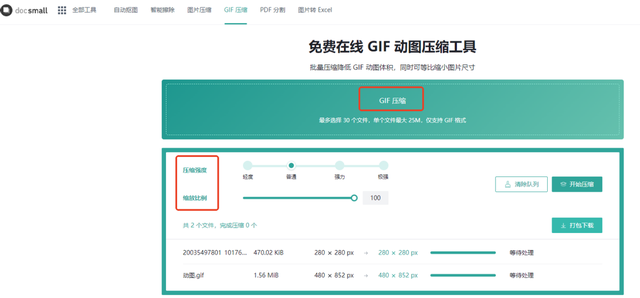 GIF压缩的注意事项
GIF压缩的注意事项◑预览效果:大多数软件工具都有提供预览功能,压缩前先查看效果,确保在可接受范围内。
◑分批测试:对于重要的GIF文件可以先进行小批量测试,通过比较来找到适合的压缩参数。
◑文件备份:在进行压缩操作前务必要备份好原始文件,以防出现问题或对压缩结果不满意。
以上就是今天的全部内容分享了,记得点赞转发哦~
